Många program, till exempel Microsoft Office, stöder sina egna gränssnitt för olika teckensnitt som du kanske har installerat på din Mac. Men många andra program som TextEdit och Apples sidor använder Apples centrala Font-panel för att tillhandahålla skrifthantering. Denna panel kan vanligtvis åberopas genom att trycka på Command-T i program som stöder det, där du kommer att presenteras med en kolumnorienterad vy av typsnittskollektioner som du kan navigera genom, välja och ställa in storleken för.
Medan det är bekvämt att snabbt välja och ställa in teckenstorlekar innehåller Font-panelen också ett antal ytterligare funktioner som kan tillämpas på din text.

Förhandsgranska teckensnitt
Den första funktionen kan eller inte redan vara aktiverad i Font-panelen, men dess funktion är att förhandsgranska det teckensnitt du har valt. Även om vissa program stöder förhandsgranskning av teckensnitt i en nedrullningsfontsmeny kan det ibland mosa ett system om du har hundratals typsnitt installerade som alla är åtkomliga och laddas samtidigt (även om moderna system hanterar detta mycket bättre). För att förhandsgranska ett teckensnitt, leta reda på den lilla prickreglaget högst upp i Font-panelen och dra det för att visa förhandsgranskningsområdet, eller välj "Visa förhandsgranskning" från den lilla växlingsmenyn längst ner till vänster. Nu kan du se typsnittet som visas i dess faktiska teckensnitt och i den storlek du har valt.
Ange färg, stil och andra effekter
En annan funktion som vanligtvis är aktiverad som standard är effektfältet, där du kan ställa in stilar som understreck, genombrott, teckensnittsfärg och markera färger. Du kan också aktivera textskuggor i program som stöder detta. Den här fältet bör ligga mellan förhandsgranskningen och ovanför teckensnittslistorna, så om den inte finns där, aktivera den genom att välja "Visa effekter" från växlingsmenyn.
Ställ in favoriter och samlingar
Font-panelen visar alla teckensnitt, men gör det genom att lista dem i samlingen du valt. Systemet innehåller ett antal inbyggda samlingar som de för språkspecifika typsnitt, fonter med fast bredd, roliga teckensnitt och de som är mest kompatibla med specifika uppgifter som PDF- eller webbhanteringshantering. Du kan lägga till eller ta bort alla teckensnitt från dessa samlingar genom att dra dem till och från samlingarna.

Du kan även skapa egna typsnittskollektioner genom att klicka på plusknappen och dra sedan teckensnitt till den. Apple innehåller några speciella samlingar, som är listan Nyligen använda och favoriterna. Favoriterna kommer att innehålla specifika typsnitt och storlekar som du har lagt till i listan genom att välja "Lägg till i favoriter" från växelläget.
Dolda inställningar (växlingsmeny)
Font-panelen har några ytterligare funktioner som är relativt dolda men kan vara exceptionellt användbara. De kan nås via växellådan. Den första av dessa är möjligheten att justera listan och storleken på storlekar som finns tillgängliga i Font-panelen. Medan du manuellt kan ändra värdet i rutan Storlek till höger om panelen för att justera teckensnittet kan de valda gemensamma teckensnittstalsnumren under den här rutan anpassas. För att göra detta, välj "Redigera storlekar" från växlingsmenyn och du kan lägga till eller ta bort storlekar från listan, visa eller dölja aspekter av storlekskontrollerna och ställa in glidreglernas maximala och minsta punktvärden.
Den andra dolda funktionen är typografipanelen, som kan vara den mest användbara dolda funktionen i Font-panelen. Liksom med andra är den här tillgänglig i växlingsmenyn och kommer att presentera kontextuellt relevanta teckensnitts- och teckenspecifika typografialternativ som du kan använda i ditt dokument. Dessa inkluderar möjliggörande av ligaturer, och särskild behandling av siffror, huvudstäder och nummereringsstilar.

En annan aspekt av denna panel rymmer ett svar på en fråga som många kan ha om hur man använder några snygga tecken som förhandsgranskas i teckensnitt som den stilistiska Zapfino. Förhandsgranskningstexten för dessa teckensnitt kan innehålla utarbetade tecken, men när du skriver in dessa tecken får du en ganska blandande version av dem. För att komma till dessa tecken kan du använda glyphvarianterna som kommer att visas i Typografi-panelen för tecken i teckensnitt som stöder dem. Du kan välja enskilda teckenvarianter längst ner på typografipanelen, eller du kan välja en fördefinierad glyfvariantuppsättning och sluta med dramatiskt olika stilar när du använder samma teckensnitt.
En av de mer användbara typografiska panelfunktionerna är den kontextuella fraktioneringsformen, där om aktiverad kommer en fraktion du skriver och kondenserar den till en teckenstorleksfraktion. Många teckensnitt stöder vanliga fraktioner som halvor, tredjedelar och fjärde, men om du behöver en liknande vy för 1/243 kan du göra det med kontextuella fraktioner. Ett annat användbart alternativ är omvandling av tecken i små och stora bokstäver till små bokstäver, vilket är ganska bekvämt för rubriker, tecken och andra behov för emboldening text.
De senaste funktionerna i menyn Font-panelväxel är snabbåtkomstlänkar till andra funktioner för fonthantering i operativsystemet. En av dessa är färgpanelen (som även finns i effektfältet), men du kan också komma åt karaktärvisaren och öppna Font Book-programmet för att bättre hantera dina typsnittskollektioner.



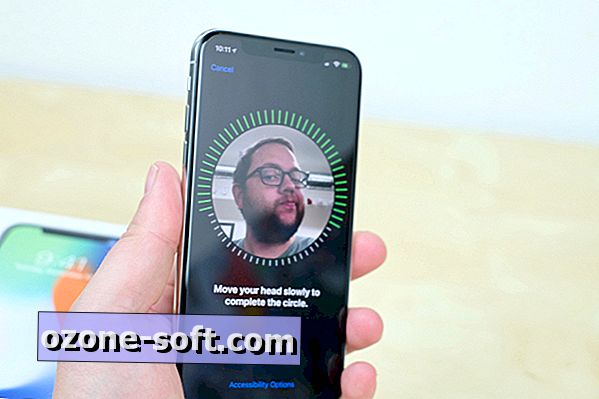


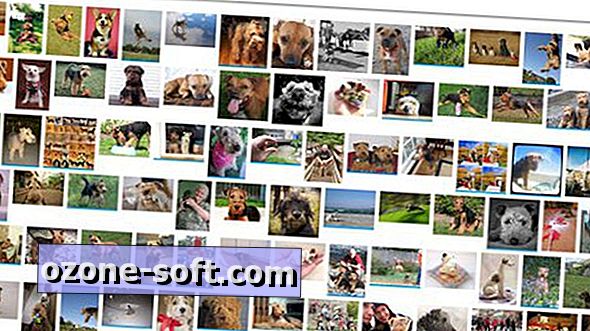






Lämna Din Kommentar